テキストのレイアウト
- 文字・行をそろえるときは、ルーラーをうまく使うようにするとよい。
インデントの設定
- インデントは、行の左右の端の位置を設定するのに用いる。
- 左インデントは、1行目と2行目以降とで異なる設定ができる。
 |
1. インデントを設定したい段落に、カーソルを置く。
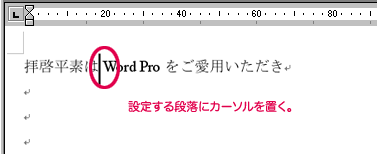 |
2.インデントボタンを、揃えたい位置にドラッグする。
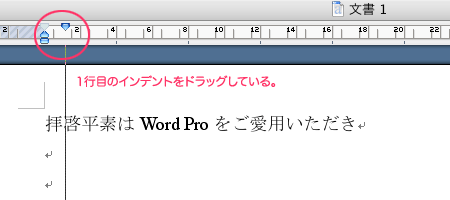 |
3.設定した位置に、段落の行が移動する。
- インデントの位置を微調整したいときには,「ALT」キーを押しながら,インデントボタンをドラッグするとよい。
 |
タブの設定
- タブ揃えは、行の途中の文字列を揃えたいときに用いる。
- タブ揃えの種類は、下表のとおり。
左揃え |
中央揃え |
右揃え |
|||
小数点揃え |
縦線 |
||||
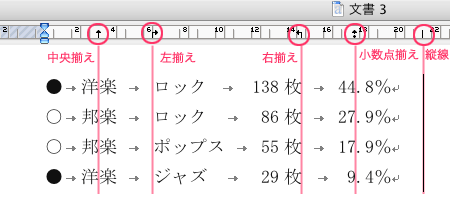 |
|||||
1.タブを設定したい段落に、カーソルを置く。
- タブのマーク(グレーの矢印)を表示する方法はここ☞
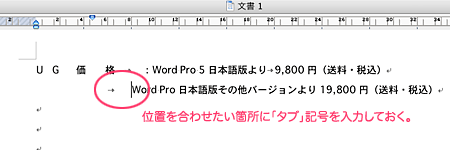 |
2.タブの種類を選び、ルーラー上の文字列を揃えたい位置をクリックする。
- 複数の段落を選択した状態でここでの設定を行うと、それらを一度に設定できる。
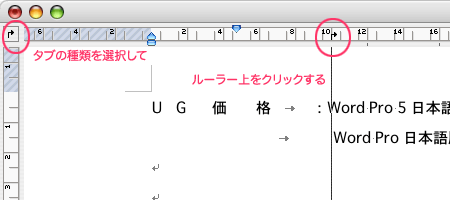 |
3.設定した位置に、文字列が揃う。
- なお、タブの設定は1つの段落内に何ヶ所も行なえる。その場合、挿入されているタブキーの順序と設定位置の順序が対応する。
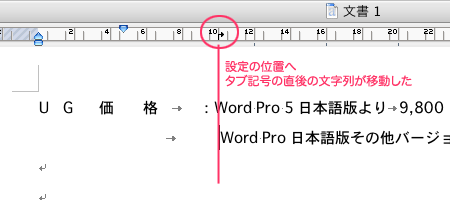 |
タブの位置が微妙に揃わないとき
- タブ位置の微調整が必要である。
- 「ALT」ボタンを押しながら,位置設定のマーカーをドラッグするか,以下の手順で数値を設定する。
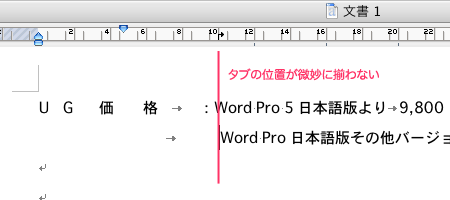 |
1.調整したい段落を選択した状態で、「書式」-「タブとリーダー」を選択する。
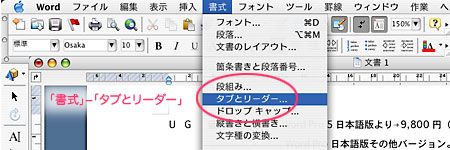 |
2.「タブとリーダー」ダイアログが表示されるので、微調整したいタグ位置を選択し、「消去」ボタンを押す。
- 数値で微調整するので、消去するタブ位置の値を憶えておくとよい。
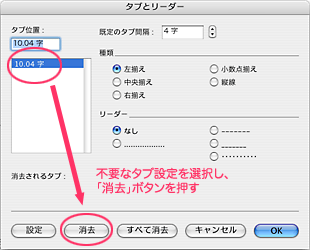 |
3.新しいタブ位置を入力し、「設定」ボタンを押す。
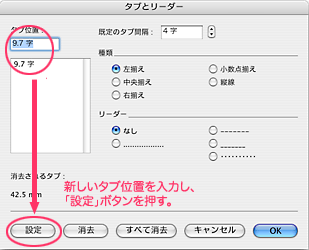 |
| ▼ |
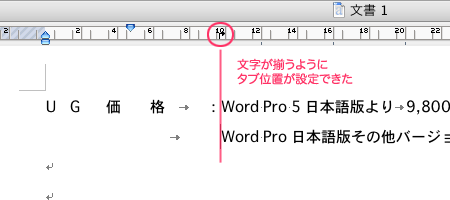 |
